上一篇
Word技巧✨格式刷怎么用,小鱼带你轻松掌握word格式刷方法
- 问答
- 2025-08-19 13:56:35
- 15
场景还原:
“啊啊啊这份报告要调20个标题格式,难道要一个个改字号、加粗、改颜色?😫”——隔壁工位的小王正在抓狂,别急!今天小鱼教你用Word里的格式刷,像“复制粘贴”一样搞定排版,效率直接起飞🚀!
🔍 格式刷是什么?
就是Word里的“魔法棒”🪄!它能复制文字/段落的格式(字体、颜色、间距等),再“刷”到其他内容上,不用手动重复调整啦~
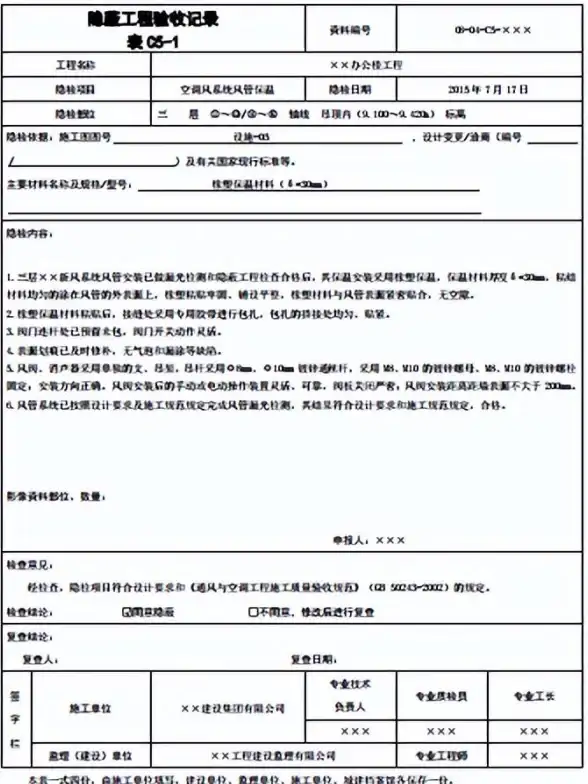

✨ 超详细使用教程
📌 基础版:单次格式刷
- 选中已调好格式的文字(比如标题1的蓝色加粗字)
- 点击【开始】选项卡里的格式刷按钮(图标是小刷子🧹)
- 鼠标变成小刷子后,拖动刷过需要改格式的文字——搞定!
💡 小技巧:双击格式刷可锁定,连续刷多处,按ESC键退出哦!
🚀 进阶版:跨段落/对象格式刷
- 刷整段格式:选中源段落末尾的段落标记¶(显示快捷键Ctrl+Shift+8),再刷目标段落
- 刷表格/图形:连表格边框颜色、图形填充色都能复制!(试下刷Excel单元格?😉)
⚠️ 常见翻车急救
- 刷完格式乱了?👉 检查是否误选了空格或隐藏符号
- 快捷键党必备:Ctrl+Shift+C(复制格式)、Ctrl+Shift+V(粘贴格式)
🌟 隐藏彩蛋
- F4键:重复上一步操作,格式刷后按它可快速应用!
- 样式+格式刷:先用样式统一标题,再局部微调,效率翻倍📈
小鱼总结:格式刷=Word界的“乾坤大挪移”,从此告别重复操作!💪 下次调格式时,试试看吧~
(注:本文演示基于Word 2025版本,旧版界面可能略有不同)
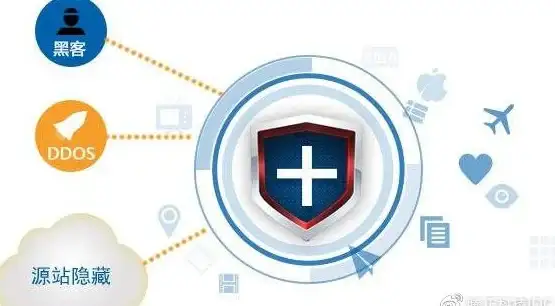
本文由 夷水蓉 于2025-08-19发表在【云服务器提供商】,文中图片由(夷水蓉)上传,本平台仅提供信息存储服务;作者观点、意见不代表本站立场,如有侵权,请联系我们删除;若有图片侵权,请您准备原始证明材料和公证书后联系我方删除!
本文链接:https://vds.7tqx.com/wenda/664994.html

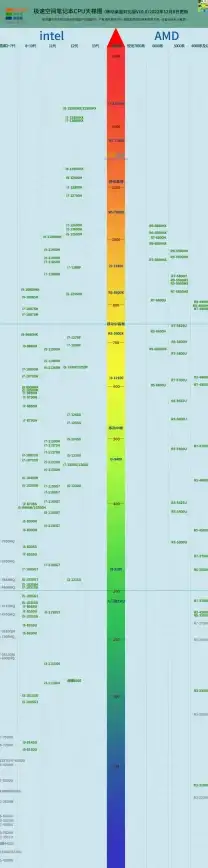


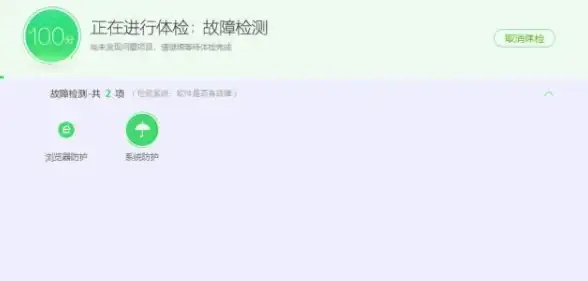
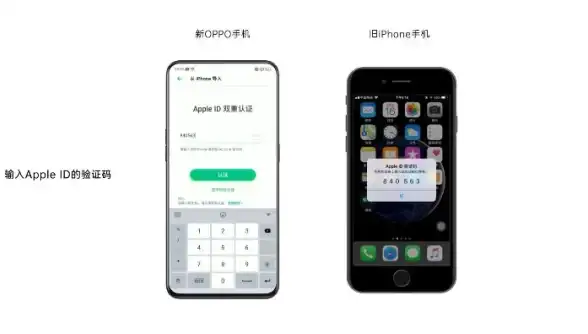
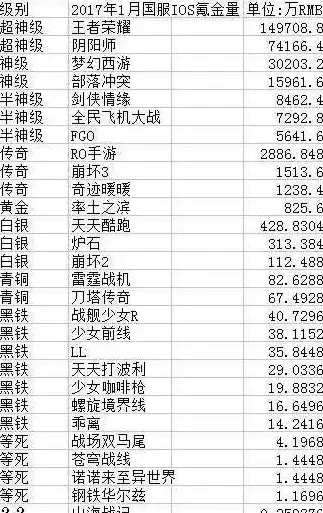


发表评论